가상머신에 리눅스 설치 & 로컬 컴퓨터로 리모트 컴퓨터 접속

코드스쿼드 CS 시간에 컴퓨터 환경에서 사용할 수 있는 가상 환경(Virtual Machine)에서 리눅스 운영체제를 설치
로컬 컴퓨터에서 가상 환경 리모트 컴퓨터에 ssh로 접속해서 본인 계정으로 로그인하여 디렉터리를 생성해보는 미션을 받았다.
💻 로컬 컴퓨터와 리모트 컴퓨터
웹 서버에 배포를 해야하는 환경에서는 로컬에서 작업한 것을 리모트 컴퓨터에 복사해야 하는 상황이 생긴다. 모바일 개발자도 내 컴퓨터에서 작업하고 모바일 디바이스로 옮겨야 하는 상황과 비슷하다.
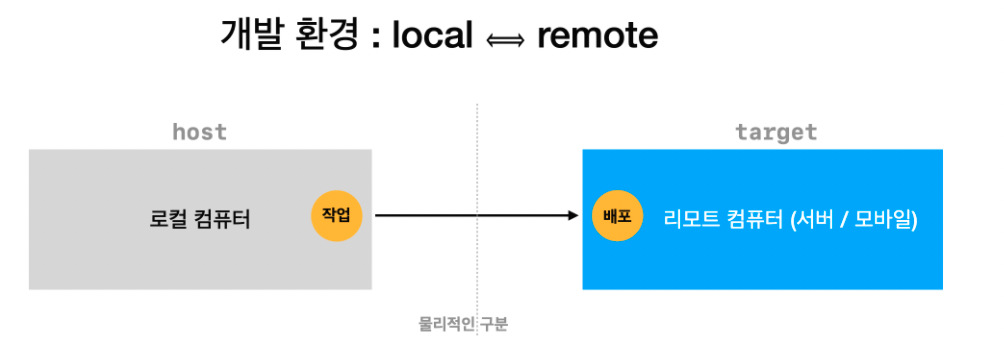
쉘(Shell)
Shell(쉘, 셸)이란?
- OS와 대화하는 프로그램
- 여러 가지 종류가 있는데 지금은 bash 사용
- 맥 사용자는 zsh를 사용하는 것도 좋은 방법이라고 한다.(필자가 zsh를 사용하고 있다.)
💻 가상 환경 설치하기
필자는 M1 맥북을 사용하고 있어서 Virtual Box 등 대중적으로 이용되는 가상 머신이 지원되지 않아 패러럴즈를 사용하려고 했으나 예전에 이미 체험판을 사용했던 적이 있어서 유료로 이용해야 했기 때문에 다른 방법을 찾아야 했다.

UTM 설치
https://webnautes.tistory.com/1580 다음 블로그를 참고하여 Git에서 UTM을 무료로 설치했다.
우분투 서버 오픈
SSH 설치
- ssh 서버를 오픈한다. ssh 설치 명령어는 아래와 같다.
$ sudo apt-get install ssh
- 설치 완료 후 service ssh start 명령어를 입력하여 서버를 오픈한다. 서버 종료는 service ssh stop로 한다.
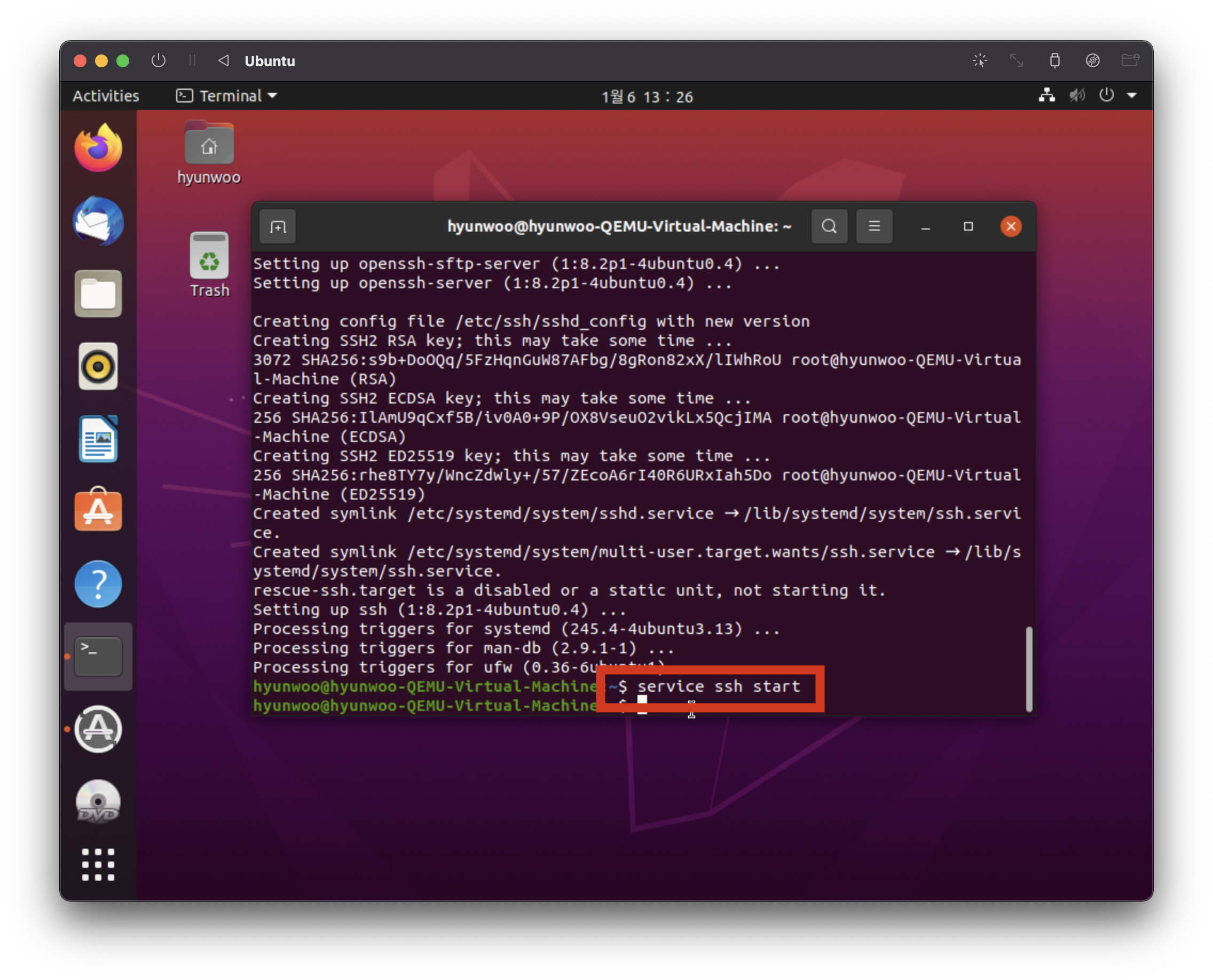
이제 ip확인을 위해 다음 명령어를 쳐준다.
$ ifconfig
만약 이것이 동작하지 않는다면 apt패키지를 통해 설치해준다.
$ sudo apt install net-tools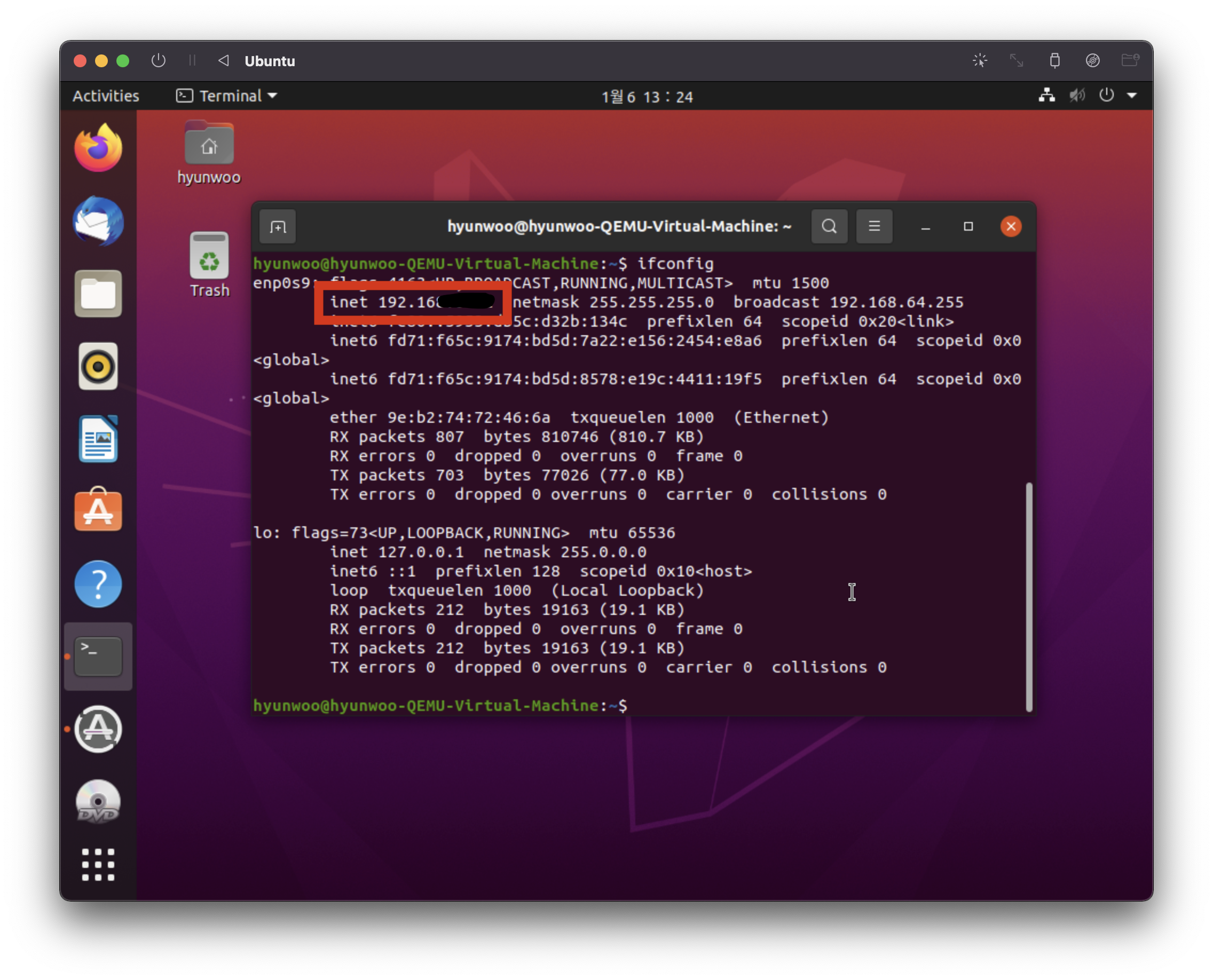
위 ip주소로 Mac 로컬 터미널로 우분투에 접속해야 하니 기억해둔다.
💻 로컬 컴퓨터에서 리모트 컴퓨터 접속
Mac 터미널에서 다음과 같은 명령어로 서버에 접속한다.
$ ssh [사용자이름]@[위에서 확인한 IP주소]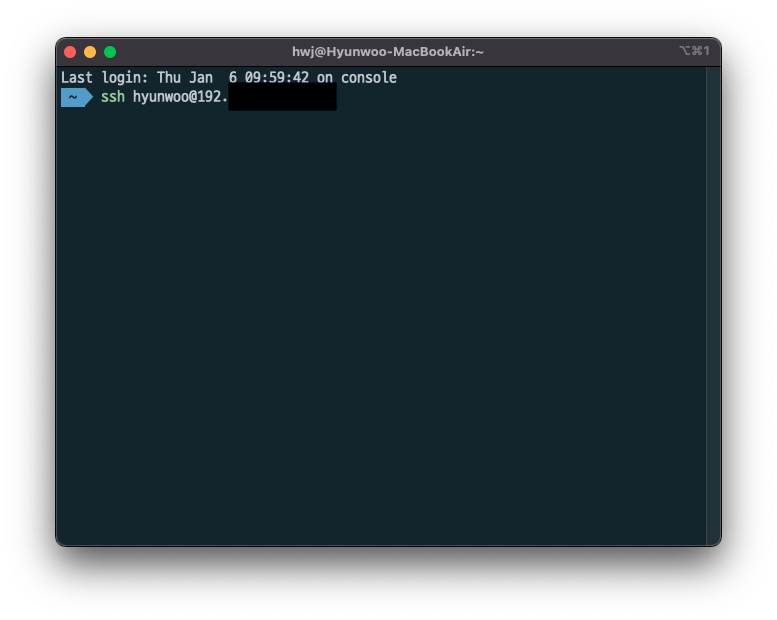
다음과 같이 패스워드를 입력하라고 나오는데 우분투에서 설정한 계정의 비밀번호를 입력해준다.
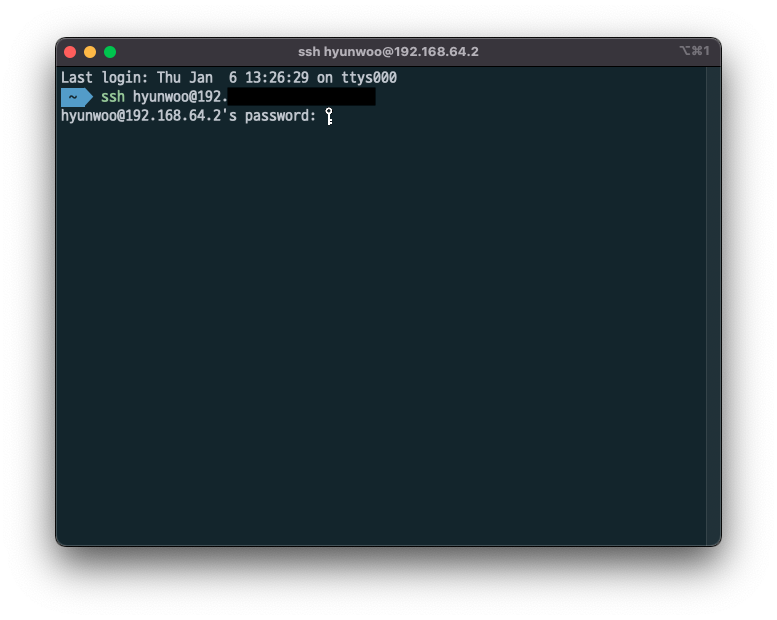
다음과 같은 화면이 뜨면 리모트 컴퓨터로 성공적으로 접속한 것이다.

✅ 로컬 터미널에서 리모트 서버에 backup 디렉토리 생성 및 접근 권한 변경
다음 명령어를 통해 디렉토리를 생성한다.
$ sudo mkdir backup
또한 chmod 명령어를 통해 접근 권한을 설정한다.
$ sudo chmod [권한값] backup